Outlook 2013 POP3 einrichten
Hier finden Sie eine detaillierte Schritt für Schritt Anleitung über das Einrichten eines POP3 E-Mail-Kontos in Microsoft Outlook 2013.
IMAP oder POP3?
IMAP und POP3 sind Protokolle welche zum Empfang von E-Mails verwendet werden. Sie müssen sich für eines der beiden entscheiden.
Empfohlen – verwenden Sie IMAP: wenn Sie Ihre E-Mails auf mehreren Geräten abrufen wollen. Die E-Mails werden dabei am Server gespeichert und sind von jedem Gerät aus und auch mit dem WebmailWebmail Sie können Ihre E-Mails jederzeit von jedem mit dem Internet verbundenen Gerät abrufen. Geben Sie dazu in Ihre Browserzeile www.ihredomain.tld/up ein. (Ersetzen Sie dabei www.ihredomain.tld mit Ihrer eigenen Domain) abrufbar.
Verwenden Sie POP3: wenn Sie die E-Mails nur auf einem Gerät abrufen wollen. Die E-Mails werden dabei heruntergeladen und anschließend vom Server gelöscht. Auch ein Abruf im Webmail ist dann nicht mehr möglich.

1. Outlook 2013 starten & Kontoeinstellungen öffnen
Gehen Sie in den Reiter „Datei“ und wählen das Untermenü „Kontoeinstellungen…“ aus.
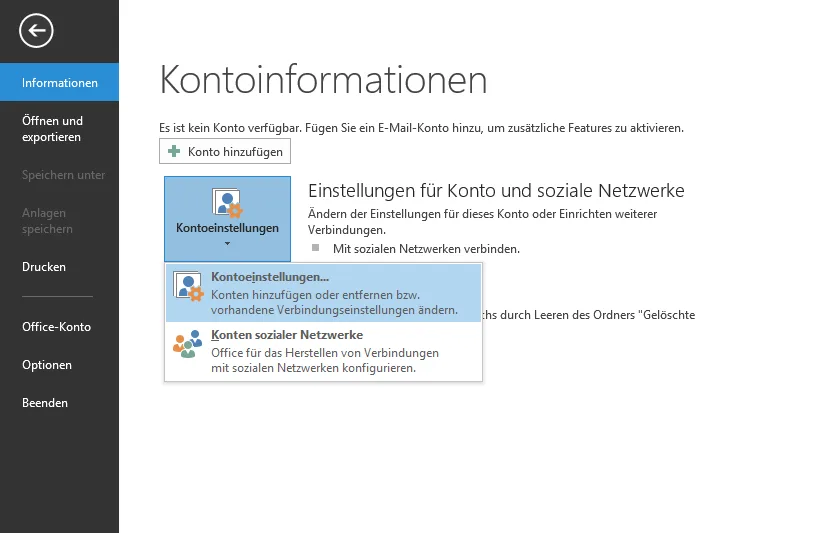
2. Neues Konto anlegen
Klicken Sie im Reiter „E-Mail“ auf die Option „Neu…„.
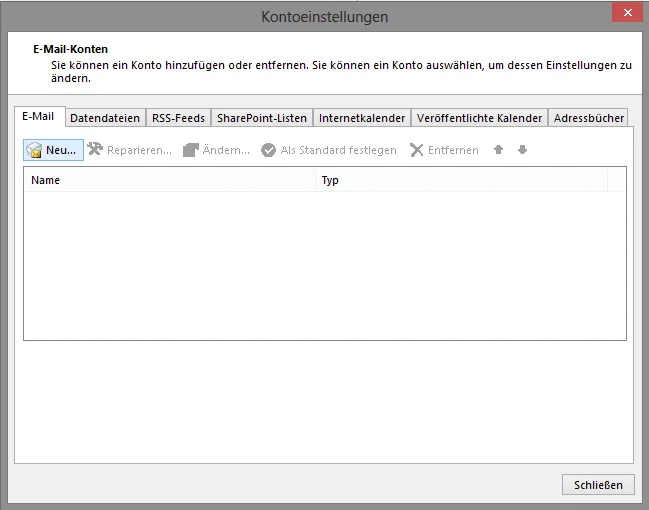
3. Manuelle Konfiguration
Wählen Sie die Option „Manuelle Konfiguration oder zusätzliche Servertypen“ und klicken Sie auf „Weiter„.
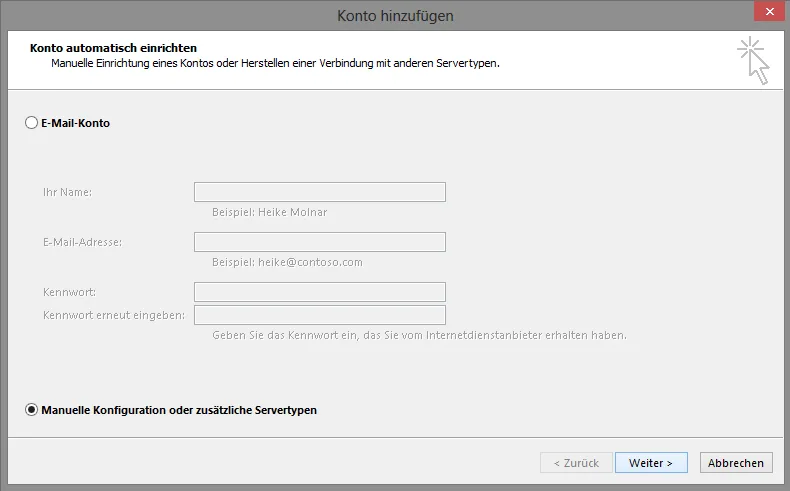
4. POP3 oder IMAP
Wählen Sie nun die Option „POP oder IMAP“ und klicken Sie auf „Weiter“ um fortzufahren.
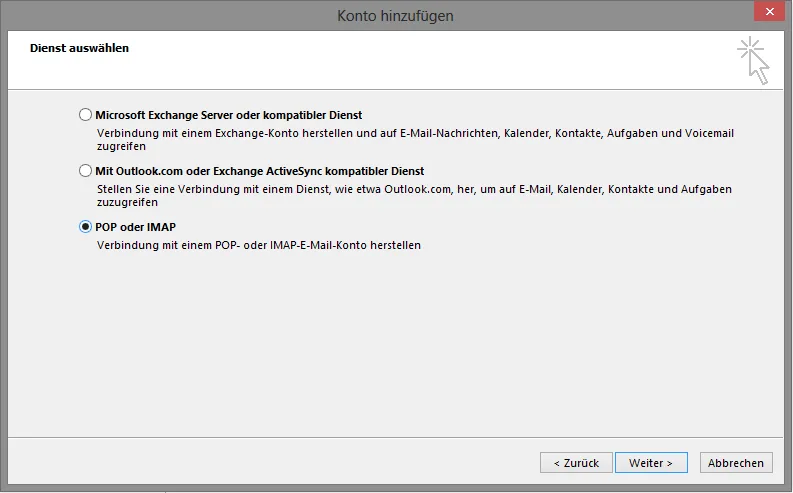
5. Kontoeinstellungen
Server-Einstellungen abrufen für Domaintechnik-Kunden
Damit Ihr E-Mail-Programm richtig funktioniert, müssen Sie die richtigen Server-Einstellungen eintragen. Als Domaintechnik Kunde können Sie die passenden Daten ganz einfach in der folgenden Abfrage abrufen:
Benutzerinformationen: geben Sie Ihren Namen und die einzurichtende E-Mail-Adresse ein.
Serverinformationen: wählen Sie den Kontotyp POP 3 und geben Sie den Posteingangs- und Postausgangsserver an.
Anmeldeinformationen: geben Sie nochmals Ihre E-Mail-Adresse und das in Ihrem Control PanelControl-Panel Unser Control Panel erleichtert Ihnen die Verwaltung Ihres Webhostings enorm. Statt sich mit komplexen technischen Befehlen oder Programmierkenntnissen auseinanderzusetzen, können Sie alle wichtigen Einstellungen einfach per Mausklick vornehmen. vergebene Passwort ein.
Passwort vergessen? Jetzt im Hosting Control Panel einloggen und im E-Mailmanager ein neues Passwort vergeben.
Klicken Sie auf „Weitere Einstellungen“ um fortzufahren.
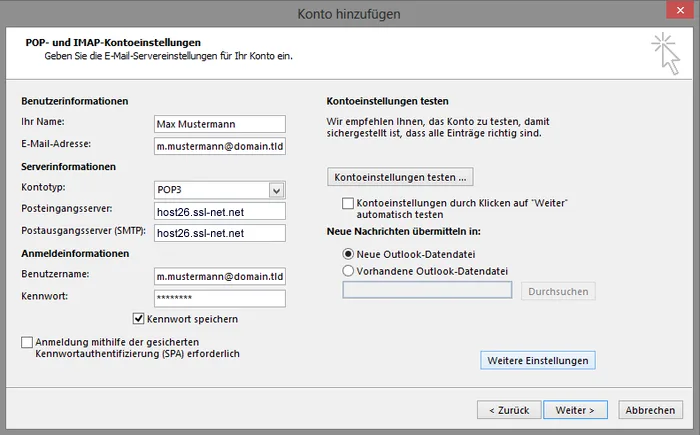
6. Postausgangsserver
Öffnen Sie den Reiter „Postausgangsserver„, setzen Sie den Hacken bei „Der Postausgangsserver (SMTP) erfordert Authentifizierung“ und wählen Sie die Option „Gleiche Einstellungen wie für Posteingangsserver verwenden“ aus.
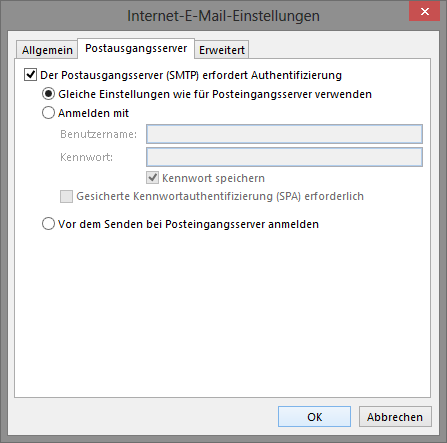
7. Erweitert
Als nächstes wählen Sie den dritten Reiter „Erweitert“ und wählen folgende Optionen
- Posteingangsserver (POP3): Port 995
- Postausgangsserver (SMTP): 465
- Verschlüsselungstyp: SSL
Den Punkt „Kopie aller Nachrichten auf dem Server belassen“ können Sie ganz Ihren Wünschen anpassen. Wenn Sie diese Option aktivieren, haben Sie den Vorteil, dass zum Beispiel beim Defekt Ihres Gerätes mit dem Sie Ihre E-Mails abrufen immer noch eine Sicherung der E-Mails am Server vorhanden ist. Bei unserem Beispiel sind es die Nachrichten der letzten 14 Tage.
Bestätigen Sie Ihre Eingabe mit „OK“.
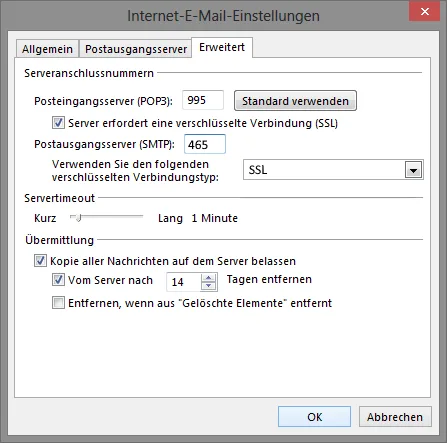
8. Automatisch testen deaktivieren
Stellen Sie sicher das der Hacken bei „Kontoeinstellungen durch Klicken auf „Weiter“ automatisch testen“ deaktiviert ist und klicken Sie auf Weiter um mit der Einrichtung fortzufahren.
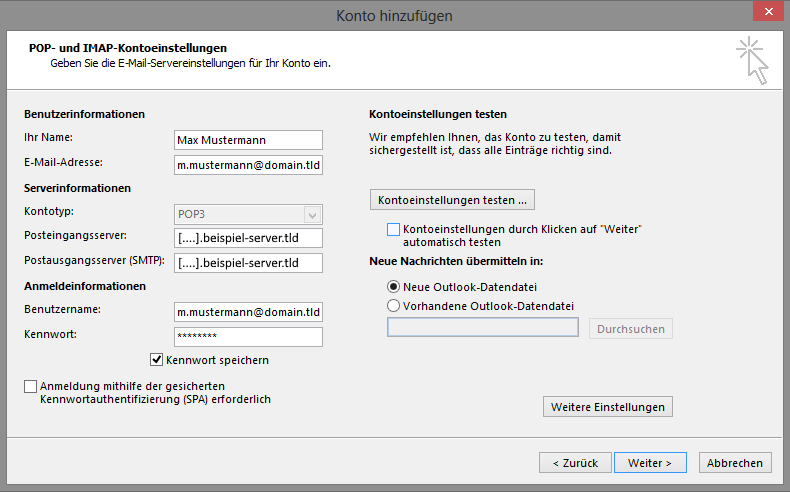
9. Fertig stellen
Sie können nun ein weiteres E-Mail-Konto einrichten oder mit klick auf „Fertig stellen“ die Einrichtung Ihres aktuellen E-Mail-Kontos abschließen.
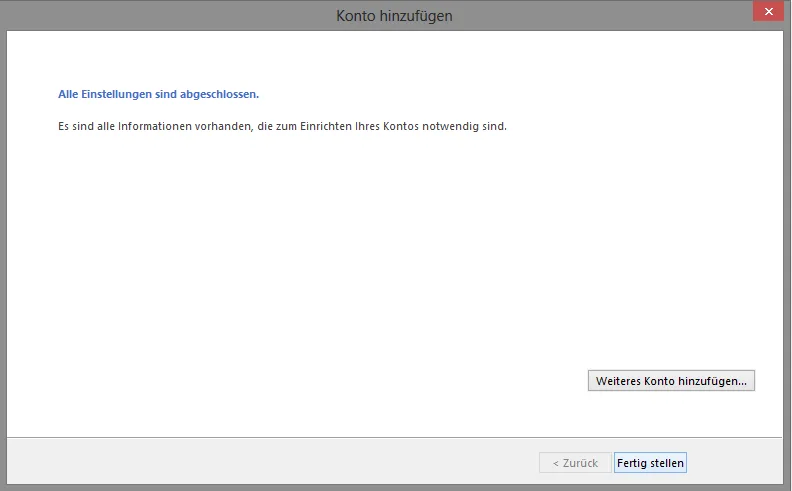
10. E-Mails abrufen
Ihr neues E-Mail-Konto erscheint nun in der Auflistung der eingerichteten E-Mail-Konten.
Wenn Sie nun im Hauptfenster den Reiter „Senden/Empfangen“ auswählen und und das Feld „Alle Ordner senden/empfangen“ klicken, wird Outlook alle E-Mails Ihrer eingerichteten Konten abrufen.
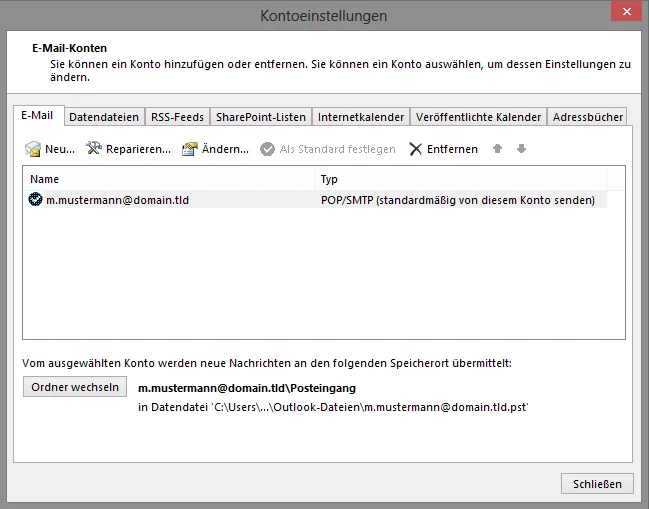
Schluss mit 0815-Mail-Adressen
Erstellen Sie eine eigene E-Mail Adresse lautend auf Ihre Domain z.B. „max@muster.at„.